
Možnost 1: mobilna naprava
Po potrebi, iz storsiha v Instagramu, lahko prenesete videoposnetek, ki ga doda avtorja v kakovosti vira, z uporabo posebnih spletnih storitev in aplikacij tretjih oseb. Na žalost, v nobeni platformi, to funkcijo ne zagotavlja uradnega naročnika, medtem ko druga sredstva niso zelo drugačna drug od drugega.ios.
Na napravah za iOS se lahko zatekajo k prej omenjenim spletnim storitvam ali posebnim aplikacijam, ki so poleg tega primerne za prenos ne samo videoposnetkov iz strgaha, ampak tudi fotografije. Če uporabljate pametni telefon na tej platformi, se lahko seznanite s celotnim seznamom možnosti in podrobnimi navodili v ločenem materialu na spletnem mestu.
Preberite več: Prenos zgodb iz Instagrama na iPhone
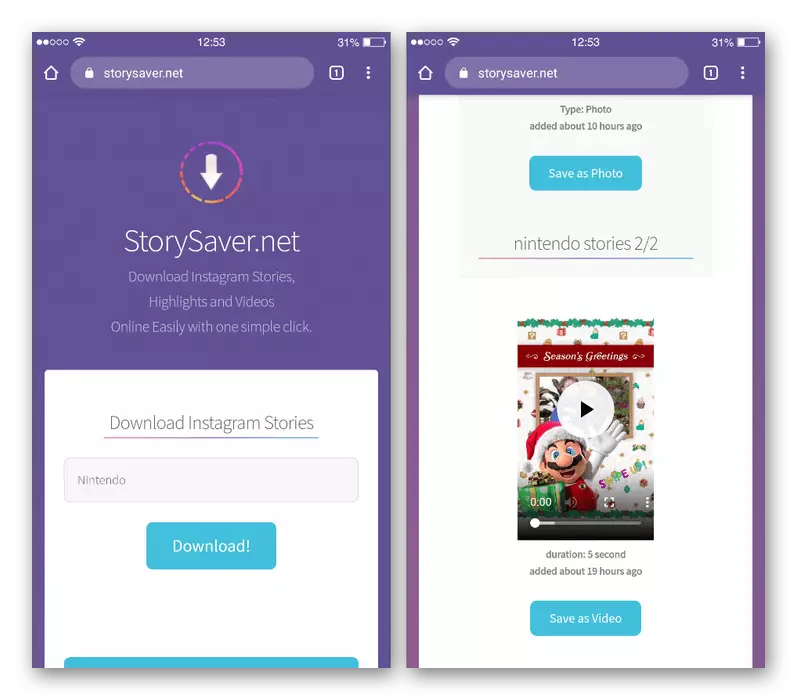
Android.
V primeru naprav Android se razmere praktično ne razlikujejo od prejšnje platforme, kjer boste morali uporabiti tudi enega od programov tretjih oseb ali spletnih storitev. Kakršne koli možnosti izberejo za prenos zgodovine, zato bo vsebina naložena pri kakovosti vira z razširitvijo .MP4 v notranji pomnilnik mobilnega telefona.
Preberite več: Prenos zgodb iz Instagrama na Androidu
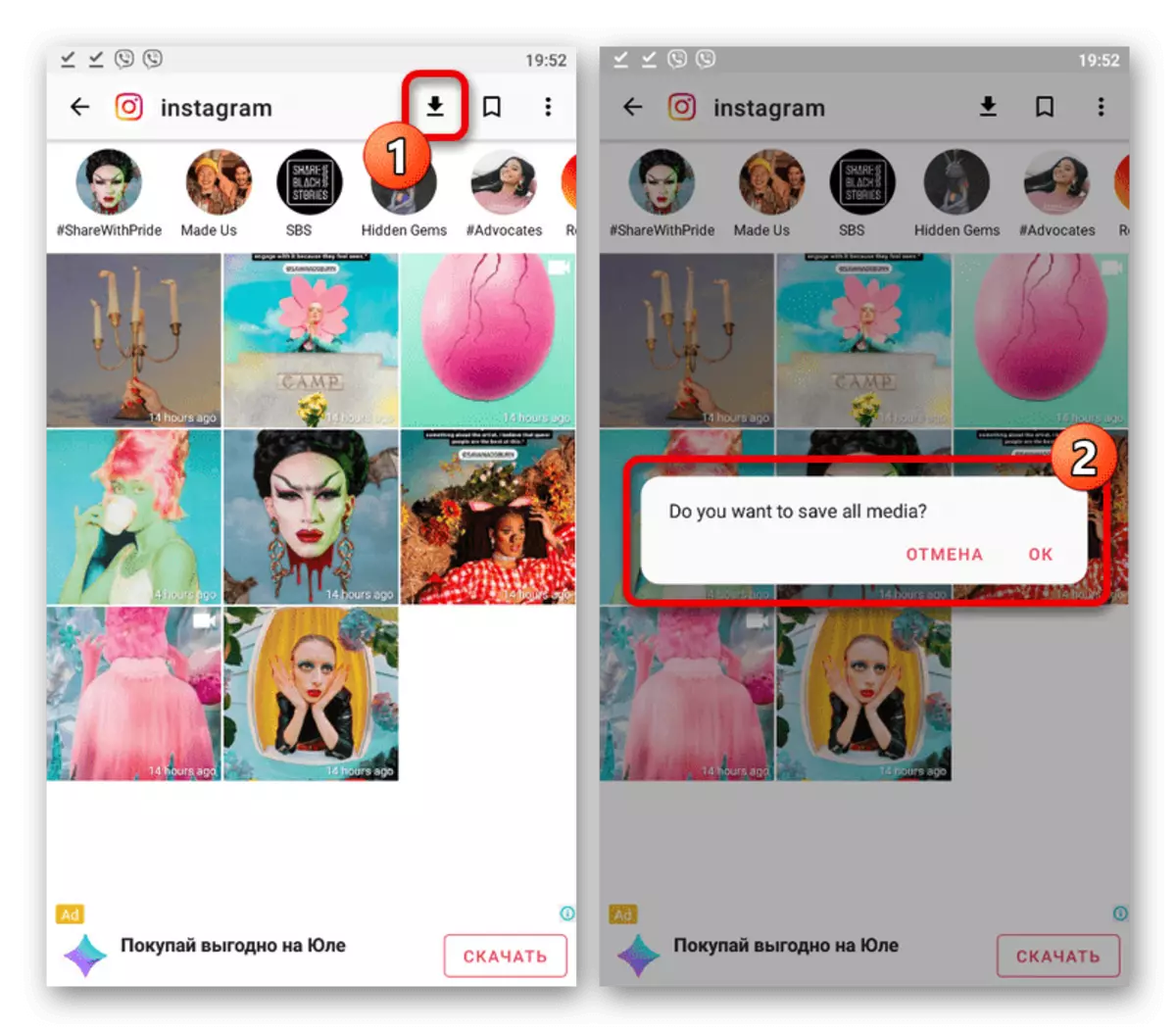
Možnost 2: Spletna stran na računalniku
Pri uporabi Instagrama na računalniku, nalaganje ščitnika, kot tudi na druge platforme, ni na voljo privzeto. Za izogibanje tej omejitvi, boste morali uporabiti sredstva tretjih oseb, ki predstavljajo spletne storitve, razširitve za priljubljene spletne brskalnike in tako naprej.Uradna spletna stran Instagram.
Metoda 1: Brskalnik konzola
Zaradi dejstva, da je v različnih brskalnikih na računalniku konzola, ki vam omogoča, da si ogledate izvorno kodo povsem katere koli spletne strani, ki lahko prenesete videoposnetek sploh brez dodatnih sredstev. Metoda se lahko zdi zmedena, saj v procesu morate izvesti maso prehodov v kodi, katere pogled je v vsakem primeru drugačen.
Metoda 2: Spletna storitev
Kljub temu, da je danes zelo veliko število storitev, ki vam omogočajo, da prenesete videoposnetke iz zgodb v Instagramu, bomo pazili samo na eno možnost. To je posledica dejstva, da so taki viri močno podobni drug drugemu in praviloma delajo brez napak.
Domov Online Service Instalkr
- Spodaj kliknite besedilno polje »Instagram Uporabniško ime« in vnesite uporabniško ime, ki je objavilo želeno zgodovino, vendar brez posebnih znakov. Upoštevajte, da vam storitev omogoča, da prenesete samo sveže shranjevanje, ki ga uporabnik ne izbriše samodejno ali ročno izbriše.
- Izkoristite naslednji gumb "Prenesi", da poiščete razpoložljive zgodbe. Če uporabnik je v zadnjih 24 urah objavil, se bo pojavil ustrezen seznam rezultatov.
- Stran, ki naj bi bila na seznamu nekoliko pod njo, in se seznanite z vsebino, ki je na voljo za prenos, označena z ustreznim gumbom "Prenesi". Če je blok s pomnilnikom označen v rdeči in podpisu "izbrisan", potem gradivo ni na voljo za prenos s pomočjo te spletne storitve.
- Kliknite na levi gumb miške na enem od blokov s podpisom "Download", v pojavnem oknu, podajte mesto, da shranite datoteko in potrdite prenos z gumbom "Shrani" v spodnjem desnem kotu. In čeprav, ko se odločite, je nemogoče povedati, katera posebna vsebina je v zgodovini, postane jasna po nalaganju, saj so videoposnetki vedno shranjeni v formatu .MP4, slike pa imajo razširitev .JPG.
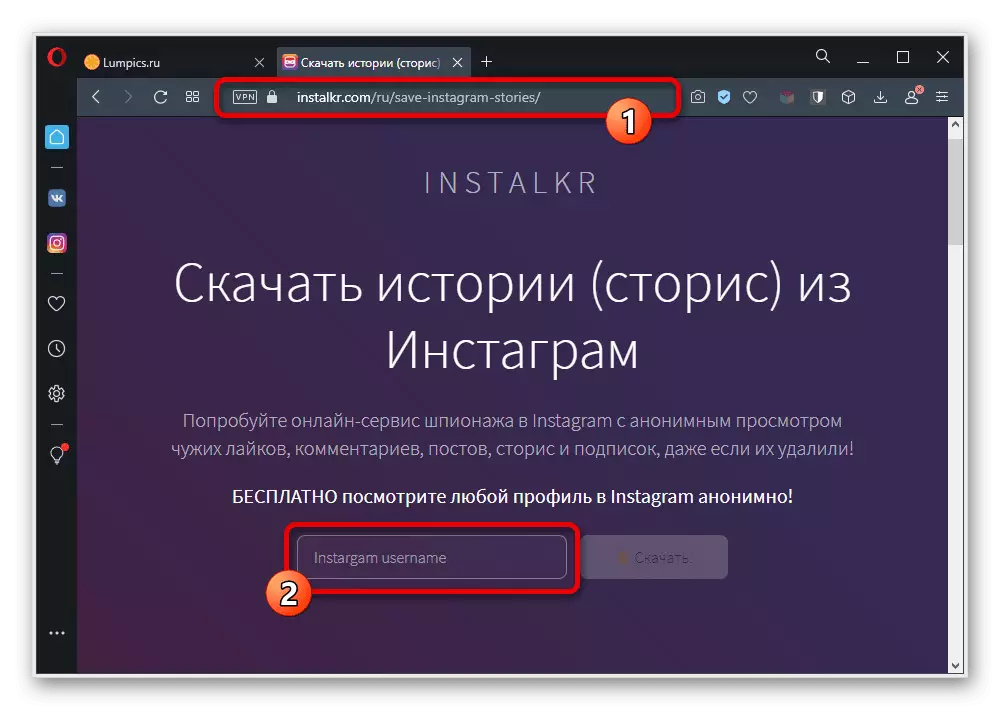
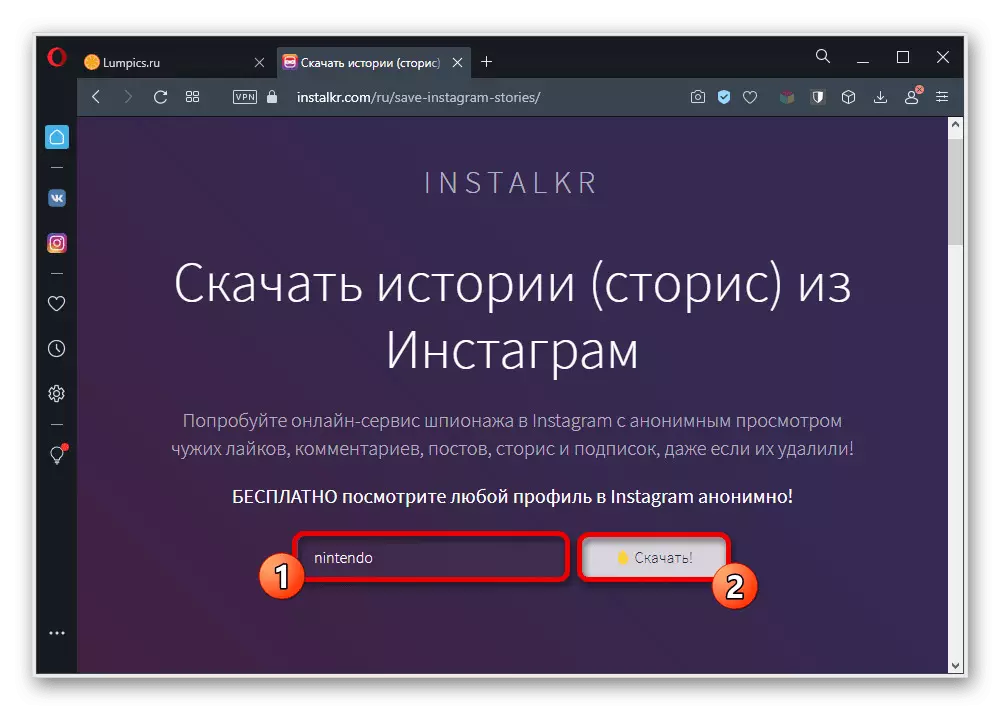
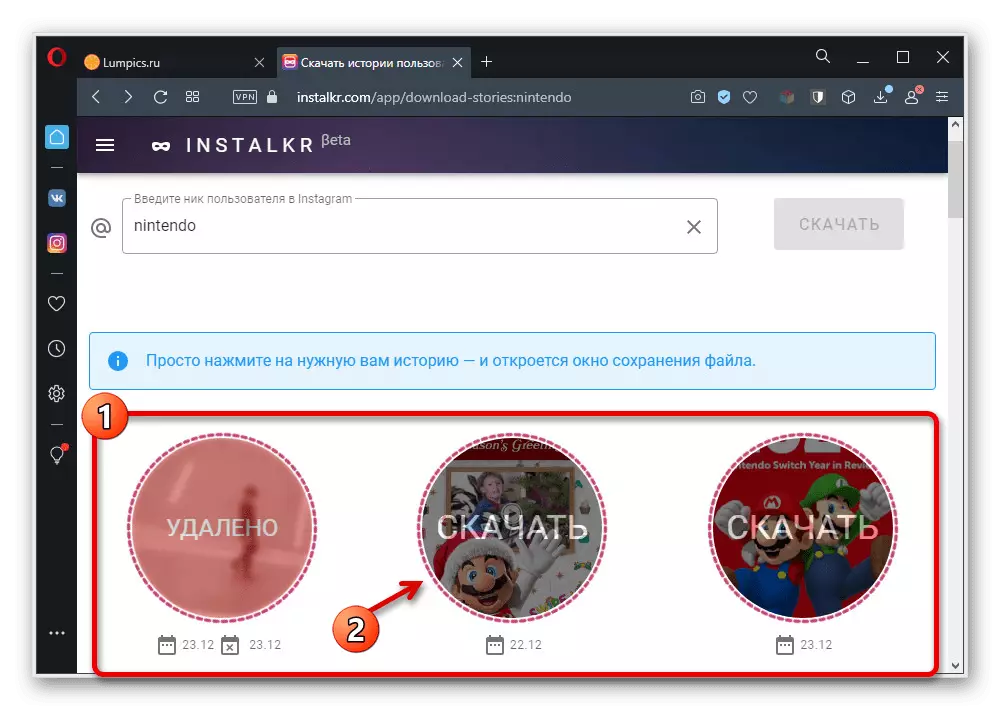
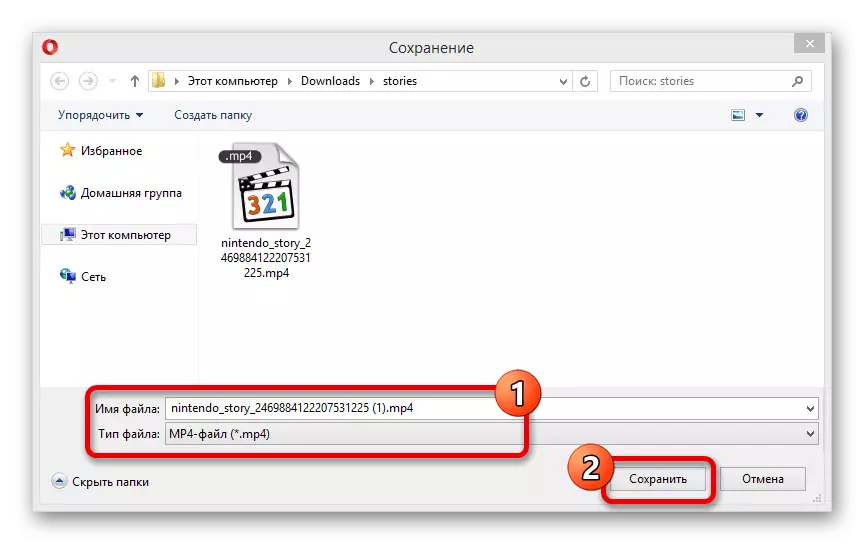
Upoštevati je treba, da se v standardnem formatu videoposnetka prenesemo, ki se prenese, ki je, vključno z zvokom, in nekaj ne bo delovalo z njim. V nasprotnem primeru se storitve te storitve za prenos svežih zgodb navajajo v celoti prosti osnovi, ne glede na število naložene vsebine.
Metoda 3: Podaljšanje za brskalnik
Z analogijo s spletnimi storitvami, obstaja precej razširitev, ki zagotavljajo različne priložnosti, vključno s prenosom videa iz zgodb. Omejili se bomo na obravnavo enega takega dodatka, cenovno dostopnega samo za Opera in Yandex.baurizer, ki je precej visoka stabilnost.
Prenesite Instasaver za brskalnik
- Uporabite zgornjo referenco, da odprete razširitveno stran v operni trgovini, in kliknite levi klik na gumb Dodaj. Po tem, na zgornji plošči z drugimi razširitvami, se prikaže ikona dodatka.
- Odprite spletno mesto Instagram in izberite želeno zgodovino na vsakem priročen način, ne glede na to, ali je trak s svežo vsebino ali materialom iz "toka". Med gledanjem morate uporabiti gumb za prenos, označen v screedu v zgornjem desnem kotu.
- Na naslednjem jeziku kliknite na tri navpične točke točk na spodnji plošči in v prikazanem meniju izberite »Download«. To vam bo omogočilo, da določite mesto v računalniku prek dodatnega okna in shranite s pomočjo ustreznega gumba.

- Poleg tega je povsem mogoče preprosto kliknite z desno tipko Kliknite kjerkoli v zgodovini in uporabite možnost »Shrani video, kot je ...« možnost. Ta ukrep bo pripeljal do popolnoma enakega rezultata.
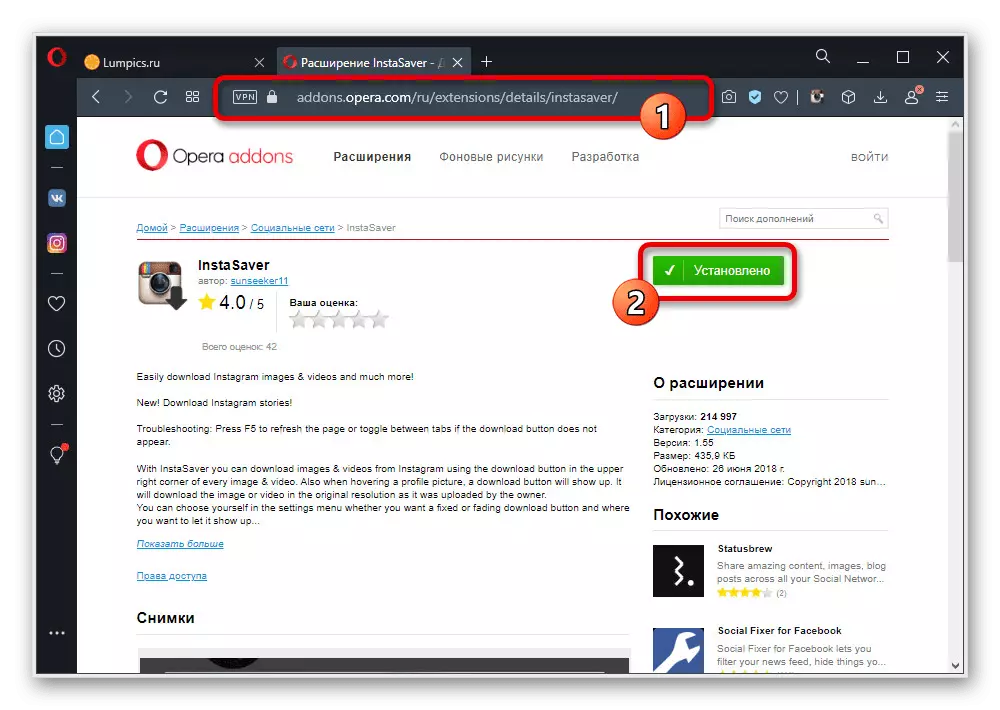
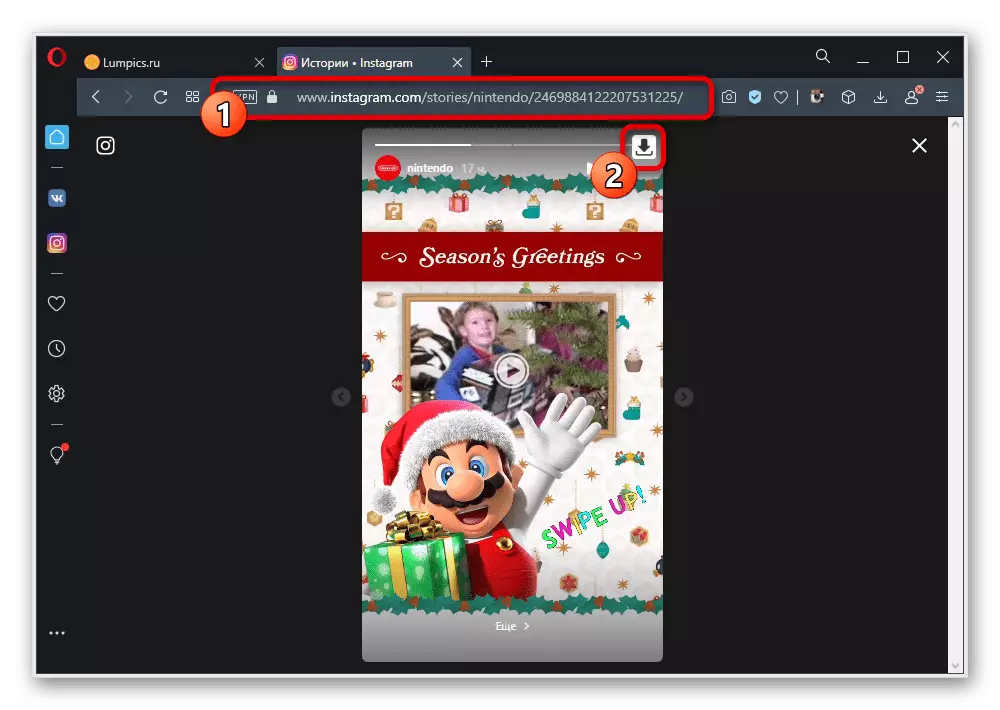
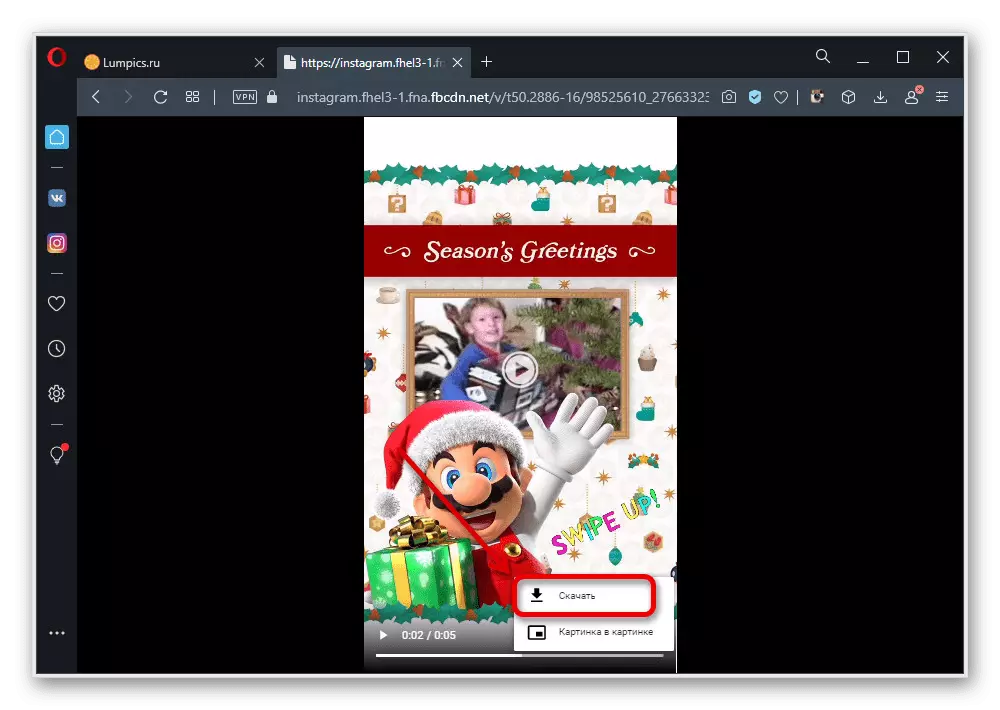
Med shranjevanjem lahko ime datoteke spremenite po lastni presoji, saj je privzeta referenca privzeta. Prav tako ne pozabite zagotoviti, da format .MP4, standard za vse video v Istagramu, je treba izbrati v bloku "Vrsta datoteke".
Metoda 4: Bot v telegramu
Zadnje tretje osebe, ki se lahko uporabijo za prenos videa iz skladiščenja računalnika, so številne pošto iz telegrama. V tem primeru boste morali namestiti ustrezen glasnik vnaprej in izvesti dovoljenje.
- Razširite telegram, v iskalnem polju, vnesite identifikator spodaj in izberite ustrezen bot s seznama. Po tem, na dnu klepeta, kliknite gumb »Run«, da začnete.
@Instasave_bot.
- Na desni strani besedilnega polja pritisnite gumb "/" in na seznamu, ki se prikaže, izberite naslednji ukaz. Druga možnost je, da ta niz znakov lahko sprejmete neodvisno.
/ Enable_story_download_at_once.
- Če želite poiskati shranjevanje, morate vnesti uporabniško ime v polje "Pošlji sporočilo" z dodatkom znaka "@", kot je prikazano na zaslonu. Če je vse opravljeno pravilno, bo po pošiljanju ekipe bot dobil celoten seznam svežih zgodb, ne glede na vsebino.
- Če želite prenesti, z desno tipko miške kliknite predogled želenega materiala in izberite »Shrani video, kot je ...« skozi kontekstni meni. Posledica tega je, da izberete le mesto na računalniku in potrdite prenos.
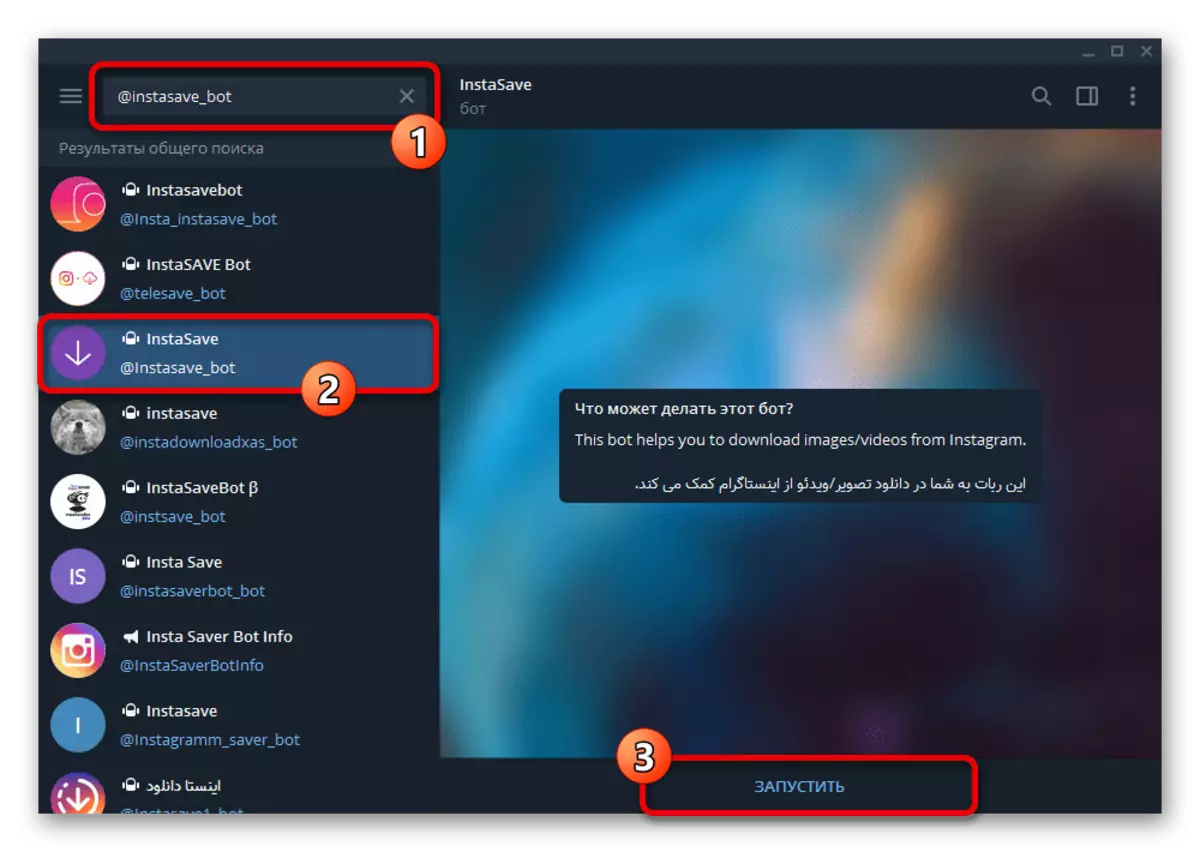
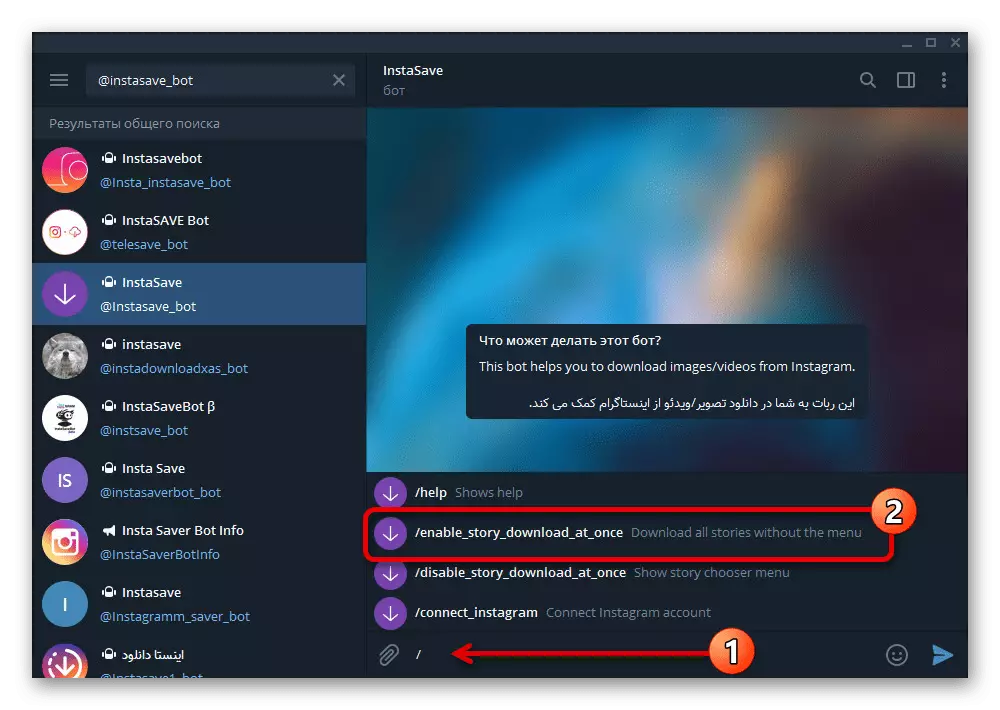
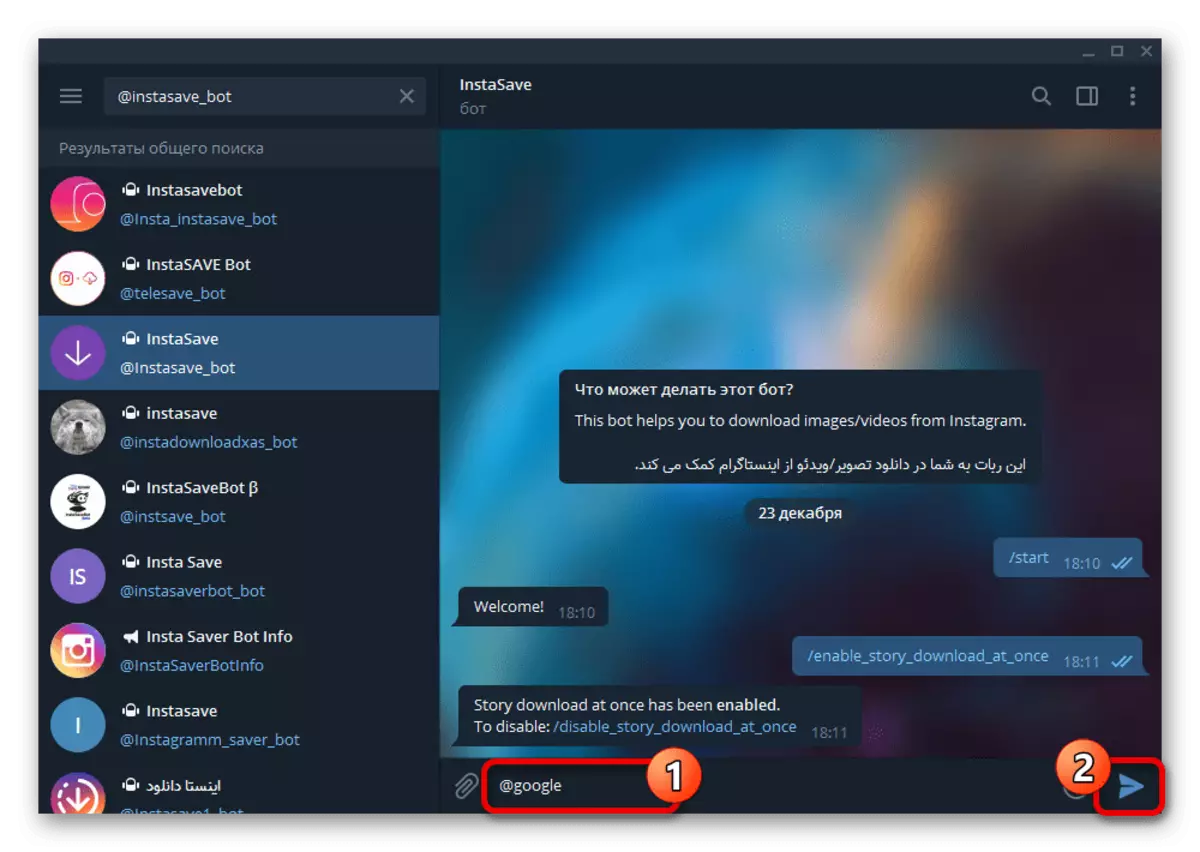

Ločeno, ugotovimo, da če bodo nastavitve telegrafskega sklopa samodejno shranjevanje medijskih datotek, video in fotografij iz strsiha prenesene v ustrezno mapo. Zato je najbolje, da pred-omejite neodvisni prenos, saj so datoteke lahko precej veliko.
